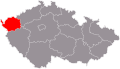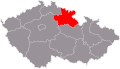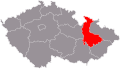Nápověda:Galerie
Galerie obrázků je soubor náhledů obrázků zaujímající část článku v celé jeho šířce. Galerie by se měly vytvářet pouze tehdy, když téma článku vyžaduje zařazení většího množství obrázků a nelze je vhodně umístit v textu. Nejčastěji se vkládá do samostatného oddílu ke konci článku s nadpisem Galerie, případně na konec vhodného oddílu (např. Dílo u malíře). Galerie může mít titulek v horní části a jednotlivé obrázky by měly mít popisky. Volitelně lze určit počet sloupců a velikost náhledů.
Vylepšená verze galerie použitá přes šablonu {{Galerie}} dokáže podle názvu článku stáhnout obrázek (jméno souboru) z projektu Wikidata.
Pro sdružení obrázků do jednoho rámečku pro použití v textu článku slouží šablona {{Více obrázků}}.
Galerii lze vytvořit jednoduše i ve Vizuálním editoru - podrobnější nápovědu naleznete na stránce Nápověda:Obrázky ve Vizuálním editoru.
Jednoduchá galerie
[editovat | editovat zdroj]Jednoduchá galerie se vytváří zápisem dle tohoto schématu:
<gallery>
Soubor:Obrázek1.jpg|Popisek
Soubor:Obrázek2.jpg|Popisek
</gallery>
Tato syntaxe funkce gallery jednoduše vytvoří náhledy obrázků ve čtyřech sloupcích. Na každém řádku zapisujte "Soubor:název obrázku|popisek s možnými odkazy". Nezapomeňte uvádět popisky u jednotlivých obrázků!
Použití takové jednoduché galerie (bez parametrů) může vypadat takto:
-
Karlovarský
-
Královéhradecký
-
Liberecký
-
Moravskoslezký
-
Olomoucký
Volby parametrů
[editovat | editovat zdroj]Funkce gallery má několik parametrů:
- caption="Nadpis" – vložíme nadpis galerie, který se zobrazuje nad galerií, volitelný
- perrow="počet sloupců" – číslo určující maximální počet sloupců v galerii; počet obrázků v řádce se plynule přizpůsobuje šířce zobrazené stránky, touto volbou se jejich počet omezí
a pro určení velikosti náhledů pak:
- heights="výška" – výška náhledů v bodech
- widths="šířka" – šířka náhledů v bodech
Obrázky v galerii jsou zobrazeny v rámečcích jednotné velikosti. Velikost náhledů obrázků v galerii se upraví tak, aby se vešly do políčka určené šířky a výšky. Výchozí rozměry políčka jsou 120 x 120 bodů, použitím voleb heights a widths můžeme výšku, šířku nebo oba rozměry změnit. Obrázek se zmenší se zachováním poměrů stran na určenou výšku nebo šířku, podle toho, aby ani druhý rozměr určenou hodnotu nepřesáhl.
Příklad zdrojového kódu:
<gallery caption="Kraje" perrow="4" heights="50">
Soubor:Kraj Hlavni mesto Praha.svg|[[Praha]]
Soubor:Karlovarsky kraj.svg|Karlovarský
Soubor:Stredocesky kraj.svg|[[Středočeský kraj|Středočeský]]
</gallery>
Výška zmenšená na 50 bodů, šířka zůstává 120 bodů, proto je po stranách obrázků širší okraj. Omezení sloupců na tři zarovná nadpis nad prostřední obrázek místo na střed (širší) stránky:
- Kraje
-
Karlovarský
Další příklad:
<gallery heights="280" caption="Věžáky">
Soubor:Eureka Tower 0944a.jpg|Eureka Tower, Melbourne
Soubor:JinMaoBuilding.jpg|Jin Mao Tower, Pchu-tung, Šanghaj
Soubor:Shun Hing Square.jpg|Shun Hing Square, Šen-čen
</gallery>
Výška 280 bodů je zde zvolena tak, aby se šířka výrazně výškových fotografií přiblížila standardním 120 bodům. Nadpis je zarovnán na střed stránky (viz předchozí příklad):
- Věžáky
-
Eureka Tower, Melbourne
-
Jin Mao Tower, Pchu-tung, Šanghaj
-
Shun Hing Square, Šen-čen
Volitelné módy zobrazení:
- mode=traditional – rámečky a popisy, výchozí nastavení (mód netřeba uvádět)
- mode=nolines – bez rámečků, popisy na střed
- mode=packed – jednotná výška obrázků, šířka se přizpůsobuje, popisy
- mode=packed-hover – stejné, popisy se zobrazují při najetí myší (nevhodné pro encyklopedické články, nefunguje korektně v mobilním zobrazení)
- mode=packed-overlay – stejné, popisy zobrazené přes obrázek (nevhodné pro encyklopedické články)
Související stránky
[editovat | editovat zdroj]- Šablona:Galerie (zobrazuje i náhledy ke článkům)
- Šablona:Galerie článků
- Šablona:Více obrázků